Parandage tõrge 0xc0aa0301 operatsioonisüsteemis Windows 10 – TechCult
Miscellanea / / April 07, 2023
Plaadi kirjutamine tähendab tavaliselt salvestatava CD kirjutamist laseriga, kasutades spetsiaalset seadet, mida nimetatakse kettakirjutajaks. Kettakirjutaja salvestab teabe CD-plaatidele. Windows sisaldab ka ketta kirjutamise tööriista. Lisaks on plaatide kirjutamine hea lahendus tarkvara, filmide, mängude ja sarnast tüüpi meediumide levitamiseks. Kuigi paljud kasutajad on DVD-plaadi kasutamise proovimisel avastanud vea 0xc0aa0301. Kui teil on sama probleem, kui proovite faile põletada. Seejärel saate selle lahendamiseks järgida meie juhendit. See DVD-põletustõrge 0xc0aa0301 ilmneb hoiatuseta ja kui õigeaegselt ei lahendata, ilmneb see korduvalt ekraanil kuvatavas dialoogiboksis. Seetõttu on oluline, et tulete Windowsi veaga 0xc0aa0301 kohe toime ja selleks aitab teid meie juhend koos mitmekülgsete lahendustega. Niisiis, alustame selle käitusaja vea tegelike põhjuste tundmisega ja tutvume ka mõne tõhusa lahendusega.

Sisukord
Viga 0xc0aa0301 parandamine operatsioonisüsteemis Windows 10
Tavaliselt on käitusvigade (nt 0xc0aa0301) peamine põhjus viirusnakkus. Siiski on ka mitmeid muid põhjuseid, mis võivad selle probleemini viia. Vaatame neid allolevas loendis.
- Plaadi seisukord või plaadi kokkusobimatus draiviga on plaadi põletamise probleemide sagedane põhjus.
- Järgmine põhjus, miks nimetatud viga ilmneb, on aegunud või rikutud kiibistiku draiverid. See probleem on levinud sülearvutite ja sülearvutite kasutajatele.
- Probleemi põhjustas ka see, kui kasutajad üritasid plaate kirjutada Windows Image Burneri utiliit mis on Windowsiga kaasas. Sel juhul ei saa Windows Image Burner sisendit käsitleda, mille tulemuseks on tõrge 0xc0aa0301.
- Ootamatu seiskamine selle DVD kirjutaja on veel üks põhjus, miks viga ilmub.
- Programmid on vastuolus üksteisega võib viia ka mainitud veakoodini.
- Vähe vaba ruumi võib olla ka üks tõrke põhjustest.
- Registri vead on selle käitusaja vea teine põhjus.
- Üks paljudest põhjustest, mille tulemuseks on veakood 0xc0aa0301, on mittetäielik või vale paigaldus kohta käitusaegsed raamatukogud.
Alates draiverivärskendustest kuni Windowsi tõrkeotsinguni on mitmeid viise, mis aitavad teil Windowsi arvutis ketta kirjutamise probleeme lahendada. Kuna 0xc0aa0301 on käitusaegne viga, oleme Windowsi kettakujutise kirjutaja probleemi lahendamiseks välja selgitanud mõned tõhusad parandusmeetodid. Alustame oma esimese meetodiga:
1. meetod: põhilised tõrkeotsingu meetodid
Järgmised meetodid sisaldavad mõningaid põhiparandusi plaadikirjuti tõrke lahendamiseks, mis tuleb enne keerukate meetodite juurde liikumist rakendada.
1A. Kontrollige ketta ühilduvust
Esimene parandus, millest tõrke 0xc0aa0301 lahendamiseks loobuda, on uuele DVD-kirjutajale üleminek või lülitumine sellele, mis toetab nii DVD-R- kui ka DVD+R-vormingut. Võimalik, et kasutate DVD-kirjutajat, mis ei toeta uut DVR-vormingut ja näitab seega ühilduvusprobleeme. Sellistel juhtudel on kõige parem vahetada üle uuele.
1B. Kontrollige plaadi seisukorda
Kui kasutate juba asjakohast DVD-kirjutajat, on järgmine viis vea 0xc0aa0301 parandamiseks kontrollida, kas sisestatud plaadi seisund on hea. Selle tagamiseks kontrollige, kas plaadil pole kriimustusi või nähtavaid kahjustusi. Kui leiate mõne, proovige plaat heas seisukorras plaadiga asendada.
1C. Värskendage Windowsi
Kuna 0xc0aa0301 on käitusaegne viga, on võimalik, et plaadikirjutajat mõjutab viirus ja kui viga kuvatakse teie ekraanil, peate veenduma, et teie arvuti viirusetõrjetarkvara töötab tõhusalt. Selle tagamiseks värskendage viiruseprogrammi või installige uusim Windowsi värskendus, mis lõpuks installib kõigi teie süsteemi rakenduste ja programmide jaoks saadaolevad uusimad versioonid. Selleks saate abi meie juhendist Kuidas alla laadida ja installida Windows 10 uusim värskendus.

Loe ka:Parandage süsteemi tõrkekood 1231 operatsioonisüsteemis Windows 10
1D. Sulgege konfliktsed programmid
Kui süsteemis on programme, mis on omavahel vastuolus, tekivad sageli ka käitusaegsed vead, nagu DVD-põletustõrge 0xc0aa0301, plaadi kirjutamise programmis. Selle stsenaariumi korral peate takistama sellistel vastuolulistel programmidel ketta kirjutamise toimingut segamast. Selleks saate vaadata meie juhendit Kuidas Windowsis ülesannet lõpetada.

2. meetod: tehke puhaskäivitus
Üks paljudest meetoditest, mis on olnud väga kasulikud Windowsi vea 0xc0aa0301 lahendamisel, on Windowsi puhaskäivitamine. Puhas alglaadimine toimub tavaliselt siis, kui süsteemis on rikutud draivereid või programmifaile, mis võivad teatud programmidele kahju tekitada, antud juhul on selleks plaadi põletamine. Seega on sellise vea vältimiseks hädavajalik süsteem taaselustada minimaalse programmikomplektiga. Meie juhendi abil saate palju õppida buutimisega seotud vigade ja protsesside kohta Teostage operatsioonisüsteemis Windows 10 puhas käivitamine.

Loe ka:Parandage DVD-d, mida Windows 10-s ei esitata
3. meetod: värskendage CD/DVD-ROM-draivereid
Viga 0xc0aa0301 Windowsi saab parandada ka CD/DVD-ROMi draiverite värskendamisega. Draiverid vastutavad protsessori, kõvaketaste, GPU ja süsteemimälu vahelise suhtluse juhtimise eest. Kõik juhiga seotud probleemid võivad olla tülikad. Seetõttu lugege meie juhendit värskendage seadme draivereid opsüsteemis Windows 10.
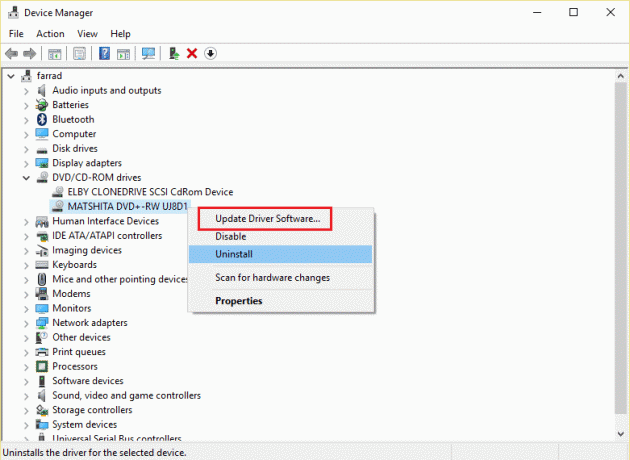
4. meetod: CD/DVD-ROM-i draiveri tagasipööramine
Kui teil on ühilduvusprobleeme, saate alati naasta eelmisele versioonile. Windows 10 draiveri tagasipööramise valikuga saavad kasutajad praegused draiverid süsteemist desinstallida ja varem installitud draiverid automaatselt uuesti installida. Lugege meie juhendit CD/DVD-ROM-i draiverite tagasipööramine opsüsteemis Windows 10.

Loe ka:Parandage Windows 10-s CD- või DVD-draiv, mis ei loe plaate
5. meetod: installige uuesti CD/DVD-ROM Autojuhid
Võib-olla olete juba tuttav tõsiasjaga, et draiverid on riistvara ja operatsioonisüsteemi vahelise suhtluse jaoks äärmiselt olulised. Kahjuks, kui üks neist draiveritest rikutakse või talitlushäireid esineb, võib see põhjustada erinevaid käitusvigu, sealhulgas 0xc0aa0301. Seega, kui teie graafikadraiver töötab sel juhul, desinstallige see ja installige see uuesti, et lahendada plaadi mittetöötamise probleem. Saate jälgida meie juhendit Draiverite desinstallimine ja uuesti installimine opsüsteemis Windows 10 selle elluviimiseks.

6. meetod: installige uuesti konfliktsed programmid
Kui taustal töötavate konfliktsete programmide sulgemine või keelamine ei aidanud teid probleemi lahendamisel plaadikirjutajaga seotud tõrke korral võite proovida seda konkreetset programmi värskendada või uuesti installida. Rakenduse desinstallimine ja seejärel uuesti installimine Windows 10 arvutisse on üsna lihtne. Selleks järgige alltoodud samme.
1. Aastal otsingu vahekaart arvutist, tippige Kontrollpaneelja klõpsake nuppu Avatud.

2. Määra Vaatamisalus > Suured ikoonid, seejärel valige Programmid ja funktsioonid nimekirjast.

3. Järgmisena paremklõpsake programmil ja klõpsake nuppu Desinstalli. Klõpsake Jah viipas.
Märge: Oleme näidanud Microsoft Teams näitena.
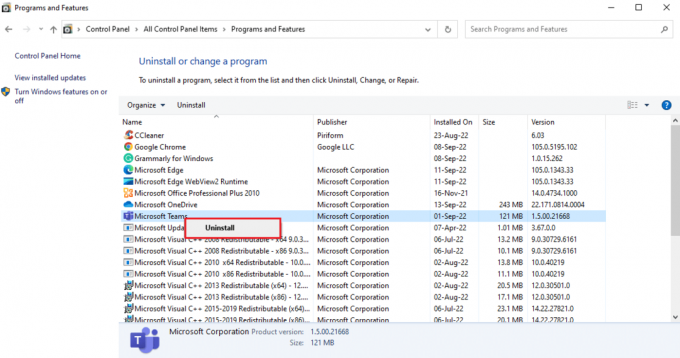
4. Pärast rakenduse desinstallimist taaskäivitage arvuti.
5. Nüüd külastage Microsoft Teamsi ametlik sait ja klõpsake nuppu Laadige alla töölauale nuppu nagu näidatud.

6. Käivitage allalaaditud installifail ja installige rakendus.
Loe ka: Parandage Windows 10 veakood 0x8009000f 0x90002
7. meetod: installige uuesti Microsoft Visual C++ Redistributable
MS Visual C++ pakett sisaldab tööriistu, mis on vajalikud silumiseks ja arendamiseks. Võimalik, et käitustõrge 0xc0aa0301 käivitatakse MS Visual C++ rikutud paketi installimise tõttu. Sel juhul peate selle desinstallima ja seejärel uuesti installima, et plaadipõletusprogramm käivitada veatult. Lisateavet uuesti installimise protsessi kohta saate lugeda meie juhendist, Kuidas uuesti installida Microsoft Visual C++ Redistributable.

8. meetod: käivitage kettapuhastus
Kettaprobleemidest tingitud veakoodi 0xc0aa0301 välistamiseks ja ka selle kontrollimiseks, kas kettaruumi vähesus põhjustab tõrke, on ülioluline ketta puhastamine. Selle proovimise kohta lisateabe saamiseks vaadake meie põhjalikku juhendit, mis põhineb ainult sellel Kettapuhastuse kasutamine Windows 10-s.

Loe ka:Parandage 0x80004002: Windows 10 sellist liidest ei toeta
9. meetod: registrivõtmete muutmine
Kui ükski ülalmainitud meetoditest ei tundu teie puhul abistavat kätt, siis viimane abinõu DVD-põletusvea 0xc0aa0301 parandamiseks on registri redigeerimine ja seejärel CD/DVD-draiverite uuesti installimine. Sellest toimingust on teatatud, et see oli selle vea puhul äärmiselt kasulik. Niisiis, alustame esmalt registri redigeerimisega:
Märge: Varundage registrivõtmed, et taastada varasemad sätted, kui muutmise ajal ilmnevad käsitsi vead. Lugege ka meie juhendit Windowsi registrivõtmete varundamine ja taastamine.
1. Vajutage nuppu Windows + R klahvid üheaegselt avada Jookse Dialoogikast.
2. Tüüp regedit ja vajuta Sisestage võti käivitada Registriredaktor.

3. Nüüd minge järgmisesse võtmekausta tee.
Arvuti\HKEY_LOCAL_MACHINE\SYSTEM\CurrentControlSet\Control\Class\{4d36e965-e325-11ce-bfc1-08002be10318}
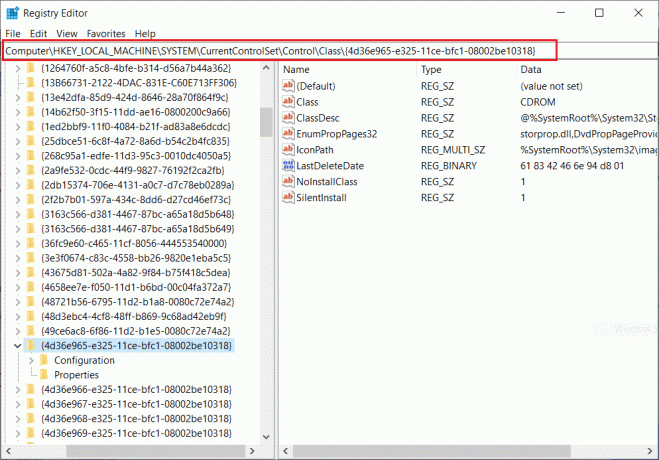
4. Seejärel paremklõpsake ikooni {4D36E965-E325-11-CE-BFC1-08002BE10318} võtmekaust ja valige Kustuta valik.

Soovitatav:
- Kuidas muuta telefoninumbrit Amazonis
- Ootamatu vea parandamine ei lase teil atribuute rakendada
- Parandage Windows 10 veakood 0x80070456 0xa0019
- Parandage veakood 0xc1800103 0x90002
Kuigi DVD-/CD-kirjutajate kasutamine on aegunud tehnoloogia. Nende silmapaistev kasutamine andmete, fotode ja videote ning muu lugemiseks, kirjutamiseks, ümberkirjutamiseks CD- ja DVD-plaatidel salvestamiseks on võrreldamatu. Loodame, et meie arst saab teid aidata viga 0xc0aa0301 ja probleeme plaadi kirjutamise programmiga. Kui teil on veel küsimusi või ettepanekuid, võite jätta oma väärtuslikud kommentaarid allolevasse jaotisesse.
Elon on TechCulti tehnikakirjanik. Ta on kirjutanud juhendeid umbes 6 aastat ja käsitlenud paljusid teemasid. Talle meeldib käsitleda Windowsi, Androidiga seotud teemasid ning uusimaid nippe ja näpunäiteid.



